private void button1_Click(object sender, EventArgs e) { MessageBox.Show(" 1 个参数 " ); }
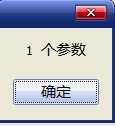

private void button2_Click(object sender, EventArgs e) { MessageBox.Show(" 2 个参数。。 ", "亮仔提示" ); }
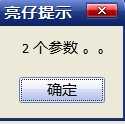

private void button3_Click(object sender, EventArgs e) { MessageBox.Show(" 3 个参数。。。 ", " 亮仔提示", MessageBoxButtons.YesNoCancel ); }
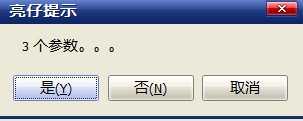

private void button4_Click(object sender, EventArgs e) { MessageBox.Show(" 4 个参数。。。 ", " 亮仔提示", MessageBoxButtons.OKCancel, MessageBoxIcon.Warning ); }


private void button5_Click(object sender, EventArgs e) { MessageBox.Show(" 5 个参数。。 。 ", " 亮仔提示", MessageBoxButtons.OKCancel, MessageBoxIcon.Warning, MessageBoxDefaultButton.Button2 ); }


private void button6_Click(object sender, EventArgs e) { MessageBox.Show(" 6 个参数。。。 ", " 亮仔提示", MessageBoxButtons.OKCancel, MessageBoxIcon.Warning, MessageBoxDefaultButton.Button2, MessageBoxOptions.RtlReading //ServiceNotification//.RightAlign // 标题向右对齐。 ); }


private void button7_Click(object sender, EventArgs e) { MessageBox.Show(" 7 个参数。。帮助菜单不可用。。。。。 ", " 亮仔提示", MessageBoxButtons.OKCancel, MessageBoxIcon.Warning, MessageBoxDefaultButton.Button2, MessageBoxOptions.RightAlign, true // 标题向右对齐。。。。。 ); }


private void button8_Click(object sender, EventArgs e) { MessageBox.Show(" 7 个参数。帮助菜单 可用。 ", " 亮仔提示", MessageBoxButtons.OKCancel, MessageBoxIcon.Warning, MessageBoxDefaultButton.Button2, MessageBoxOptions.RightAlign , // 要使用默认风格,此处参数可设为 0 @"C:\Documents and Settings\Administrator\桌面\新建文本文档.txt" ); }

原文:http://www.cnblogs.com/zxbzl/p/3529973.html